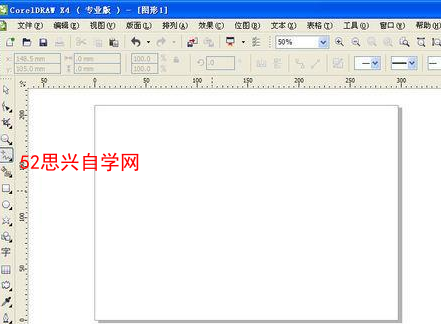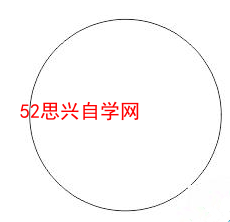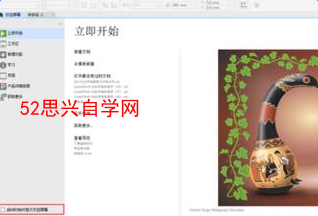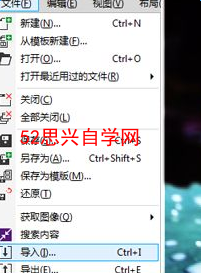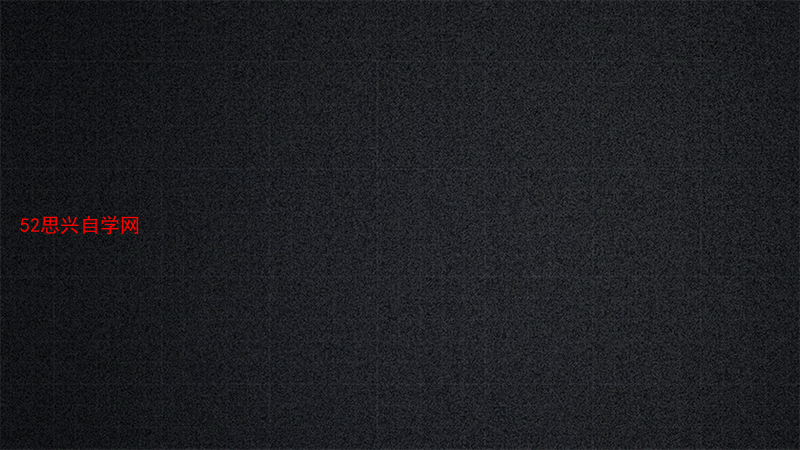ps切片工具怎么使用 ps填充内容识别快捷键
ps切片工具怎么使用
1、在PS界面,点击“文件”,点击“打开”,选择需要切片的图片。
2、在左侧的工具栏中,找到第5个工具,选择“切片工具”。
3、按住鼠标左键拉取一个矩形框来获取切图的位置,完成后会出现一个橙色边框,右键“编辑切片”,设置好名称和其他信息,点击“确定”。
4、按住“ctrl+shift+alt+S”键进行保存切片,点击“储存”。选择保存位置,输入名称,把格式改为“仅限图像”,切片设置为“所有用户切片”。
5、点击“保存”,返回桌面,点开“images”文件夹即可看到用ps切出来的图片了。

ps填充内容识别快捷键
PS中填充快捷键为shift+F5,填充内容识别没有快捷键。
1、打开Photoshop,选中要填充内容识别的地方。
2、然后按shift+F5,在内容中选择内容识别,然后点击确定。
3、点击确定后,就可以进行填充内容识别了。
通过上面的介绍相信你对ps切片工具怎么使用,ps填充内容识别快捷键已经有所了解,希望对你有所帮助,想了解更多相关内容,请关注52思兴自学网。
ps:如果你想学习互联网推广没有人指导,可以加客服QQ2121882157,有偿顾问。声明:本文内容转载自互联网,该文观点仅代表作者本人。本站仅提供信息存储空间服务,不拥有所有权,不承担相关法律责任。如发现本站有涉嫌抄袭侵权/违法违规的内容,请联系客服删除。